
Inhoudsopgave:
- Auteur John Day [email protected].
- Public 2024-01-30 11:19.
- Laatst gewijzigd 2025-01-23 15:01.

Dit instructable is gedaan voor de TUDelft cursus TCD van de faculteit Industrieel Ontwerpen. Deze lamp is gemaakt om de groei van planten te stimuleren en zo stadslandbouw toegankelijker te maken voor het grote publiek.
Stap 1: Stap 1. Wat heb je nodig?
Materialen
- Arduino uno Neopixel Jewel - 7 x WS2812 5050 RGB LED met drivers
- 3 elektrische draden van elk ongeveer 20 cm
- Ronde aluminium staaf om te draaien - hoogte: 50 mm, diameter 45 mm
- 1 mm dikke PETG-plaat - 40 x 40 mm
- Bison tix lijm
- Isolatietape
Apparatuur
- Soldeer apparatuur
- Draaibank
- Lasersnijder
- Arduino-programma
- Illustrator
Stap 2: Stap 2. De behuizing draaien

Om de behuizing te maken heb je enige ervaring met het draaien van aluminium nodig. De maten zijn geïllustreerd in de gegeven afbeelding. Volg deze stappen:
- Plaats het aluminium stuk in de draaibankklauw met 10 mm vast
- Begin met het draaien van de buitendiameter tot 40 mm nauwkeurig voor een lengte van 35 mm
- Boor een gat met een diameter van 14 mm, 35 mm diep
- Boor een gat met een diameter van 30 mm, 25 mm diep
- Draai de binnenkant van de behuizing om een wanddikte van 8 mm te verkrijgen tot een diepte van 27 mm
- Draai de binnenkant van de behuizing om een wanddikte van 5 mm te verkrijgen tot een diepte van 25 mm
- Draai de binnenkant van de behuizing om een wanddikte van 3 mm te verkrijgen voor een diepte van 1 mm
- Maak alle randen glad en poets de volledige behuizing maar vooral de binnenkant om de lichtreflectie te vergroten.
- Scheid de eerste 30 mm behuizing van het stuk aluminium dat nog in de klauw zit. Doe dit voorzichtig om de behuizing niet te beschadigen.
Stap 3: Stap 3. Lasersnijdiffusor
De diffuser is gemaakt van een PETG plaat van 1 mm dik. Volg deze stappen:
- Begin met het zandstralen van de doorschijnende plaat aan beide zijden. Ik heb hiervoor glaspoeder gebruikt.
- Maak in illustrator een cirkel met een diameter van 34 mm
- Upload het bestand naar de lasercutter en lasersnij de cirkelvorm
Stap 4: Stap 4. De elektronica monteren

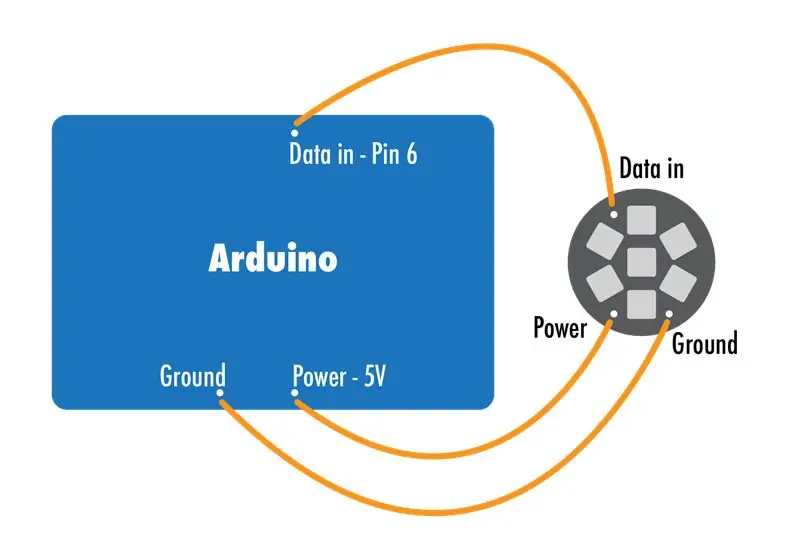
De 3 elektrische draden moeten worden gesoldeerd aan de Neopixel LED-ring zoals op de afbeelding. Sluit daarna de draden aan op het Arduino-bord en sluit het Arduino-bord aan op de computer.
Stap 5: Stap 5. De code uploaden naar Arduino
Gebruik de volgende code in Arduino en upload deze naar het Arduino-bord:
#include #ifdef _AVR_ #include #endif
// Maak verbinding met pin 6 op de Arduino #define PIN 6
// Het aantal pixels op de neopixelring #define NUMPIXELS 7
Adafruit_NeoPixel pixels = Adafruit_NeoPixel (NUMPIXELS, PIN, NEO_GRB + NEO_KHZ800);
int vertragingswaarde = 500; // vertraging voor een halve seconde
ongeldige setup() {
pixels.begin(); // Hiermee wordt de NeoPixel-bibliotheek geïnitialiseerd. }
lege lus() {
// Voor een set NeoPixels is de eerste NeoPixel 0, de tweede is 1, helemaal tot het aantal pixels min één.
for(int i=0;i
// pixels. Kleur neemt RGB-waarden aan, van 0, 0, 0 tot 255, 255, 255 // Vul hier de RGB-waarde in van 0 tot 255 // De beste combinatie van licht is wanneer alleen de rode en blauwe LED's zijn ingeschakeld pixels.setPixelColor(i, pixels. Color(255, 0, 255)); // Paars licht.
pixels.show(); // Dit stuurt de bijgewerkte pixelkleur naar de hardware.
vertraging (vertragingswaarde); // Vertraging voor een bepaalde tijd (in milliseconden).
} }
Stap 6: Stap 6. Monteer de kweeklamp


- Lijm de Neopixel LED ring in de behuizing met de Bison lijm en laat de draden uit het gat aan de onderkant gaan
- Wikkel de draden indien nodig met isolatietape en sluit de draden aan op de Arduino
- Lijm de diffusorplaat vast met een minimale hoeveelheid lijm.
- Sluit de Arduino aan op een stroombron en plaats de lamp dicht bij een plant om de groei te stimuleren
Aanbevolen:
Een computer demonteren met eenvoudige stappen en afbeeldingen: 13 stappen (met afbeeldingen) Antwoorden op al uw "Hoe?"

Een computer demonteren met eenvoudige stappen en afbeeldingen: dit is een instructie over het demonteren van een pc. De meeste basiscomponenten zijn modulair en gemakkelijk te verwijderen. Wel is het belangrijk dat je er goed over georganiseerd bent. Dit zal helpen voorkomen dat u onderdelen kwijtraakt, en ook bij het maken van de hermontage e
PCB-ontwerp met eenvoudige en gemakkelijke stappen: 30 stappen (met afbeeldingen)

PCB-ontwerp met eenvoudige en gemakkelijke stappen: HELLO VRIENDEN Het is een zeer nuttige en gemakkelijke tutorial voor diegenen die PCB-ontwerp willen leren, laten we beginnen
Een video met gesplitst scherm maken in vier stappen: 4 stappen (met afbeeldingen)

Een video met gesplitst scherm maken in vier stappen: we zien vaak dezelfde persoon twee keer in een scène in een tv-toneelstuk. En voor zover we weten heeft de acteur geen tweelingbroer. We hebben ook gezien dat er twee zangvideo's op één scherm worden gezet om hun zangkunsten te vergelijken. Dit is de kracht van spl
Uw afbeeldingen opslaan voor uw taak: 4 stappen (met afbeeldingen)

Uw afbeeldingen opslaan voor uw taak: 1. Open een nieuw Google-document en gebruik deze pagina om uw afbeeldingen te beveiligen.2. Gebruik ctrl (control) en de "c" sleutel om te kopiëren.3. Gebruik ctrl (control) en de "v" sleutel om te plakken
Afbeeldingen alleen horizontaal of verticaal naadloos maken (voor "The GIMP"). 11 stappen (met afbeeldingen)

Afbeeldingen alleen horizontaal of verticaal naadloos maken (voor "The GIMP").: Als u de plug-in "Maak naadloos" in GIMP probeert, wordt de afbeelding zowel horizontaal als verticaal naadloos. Het zal je niet toestaan om het naadloos te maken in slechts één dimensie. Dit instructable zal je helpen om ima
